Si le pointeur de votre souris est en retard ou subit des chutes d'images, intermittentes ou gelées, cette page vous fournira des suggestionsLa souris ralentit et se figeDes solutions pour vous aider à vous en débarrasserproblème.
Lorsque vous jouez à des jeux ou utilisez certains autres programmes, même dans des conditions idéales lorsqu'aucun processus en arrière-plan n'est en cours d'exécution, vous sentez que le curseur de la souris ne répond pas au mouvement, c'est donc ce qu'on appelle le décalage de la souris, le gel ou l'arrêt.

Le décalage de la souris lorsque vous travaillez avec désinvolture est très dégoûtant, en particulier pour les joueurs.Cet obstacle devient parfois insupportable.Mais rassurez-vous, afin de résoudre facilement ce problème, veuillez suivre ce guide étape par étape et vous le compléterez étape par étape.
Divers problèmes de décalage de la souris sur Windows 10
- La souris Windows 10 est à la traîne lorsque vous jouez à des jeux :La vitesse du curseur est lente
- La souris Windows 10 se bloque :Pas de réponse fréquente pendant un court laps de temps
- La souris bloque Windows 10: pas de réponse depuis longtemps
- La souris sans fil est à la traîne de Windows 10: Problèmes dans la souris sans fil
- La souris ne bouge pas :Incarcération permanente ou paralysie
Le décalage de la souris est un problème grave qui peut provoquer des irritations et des problèmes de performances.Voici une liste des raisons liées à ces problèmes.
Raisons du décalage de la souris sur Windows 10
Il y a plusieurs raisons à ce décalage, et elles sont étroitement basées sur deux graphiques :
1. Vulnérabilités logicielles
Il y a 70% de chances que ce problème se produise du côté logiciel.Un certain nombre de sous-cas liés à cela sont énumérés ci-dessous :
- Vitesse du pointeur de la souris la plus basse
- Pilote de souris obsolète
- Pilote de carte graphique obsolète
- Optimisation de la batterie
- Problèmes de gestion de l'alimentation
- Paramètres de la souris et du pavé tactile
- Problèmes d'installation dans le programme
- Problèmes de logiciels tiers
2. Vulnérabilités matérielles
Les 30 % restants sont causés par des pannes matérielles, notamment les situations suivantes :
- L'USB n'est pas correctement connecté
- Usure dans la connexion
- Mauvaise utilisation de la surface
- Problème de connexion sans fil
- Dommages internes
- La batterie de la souris sans fil est faible
- La borne de la batterie de la souris sans fil est lâche
Détermination en 2 étapes
Déterminer si le problème se produit du côté logiciel ou du côté matériel est une étape cruciale, car la détermination du nœud source peut faire gagner du temps en se concentrant sur des catégories d'étapes spécifiques.La détermination en deux étapes peut être effectuée en connectant la souris à un autre PC ou ordinateur portable.Si la souris fonctionne normalement à l'avenir, il peut être déterminé qu'il s'agit d'un problème logiciel sur le PC.Si la souris ne fonctionne pas correctement à l'avenir, le matériel de la souris peut provoquer ce problème.
Comment résoudre les problèmes de Windows 10
Après avoir déterminé la source de l'erreur, vous pouvez utiliser les méthodes suivantes pour corriger l'erreur.Veuillez suivre les méthodes ci-dessous pour résoudre le problème de décalage de la souris sur un PC Windows.
Dépannage logiciel
Ces méthodes de dépannage sont entièrement basées sur des logiciels.Avant d'effectuer ces méthodes, assurez-vous que la souris n'est en aucun cas endommagée.
Méthode S1 : changer de Windows avec un défilement inactif
Les utilisateurs ont signalé à plusieurs reprises que le fait de changer plusieurs fois l'option Scroll Inactive Windows peut résoudre ce problème.Veuillez suivre les étapes ci-dessous :
- Dans la barre de recherche, tapez « paramètres de la souris » et ouvrez-la.
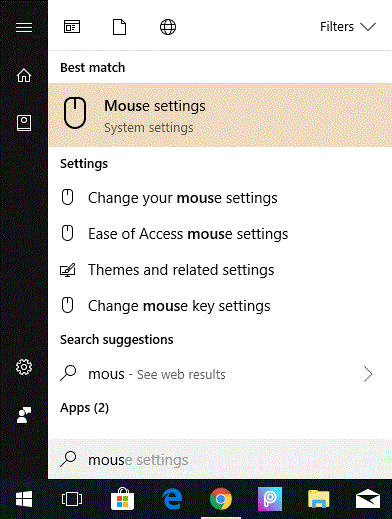
- Venez" Faites défiler les fenêtres inactives" Option et interrupteur.
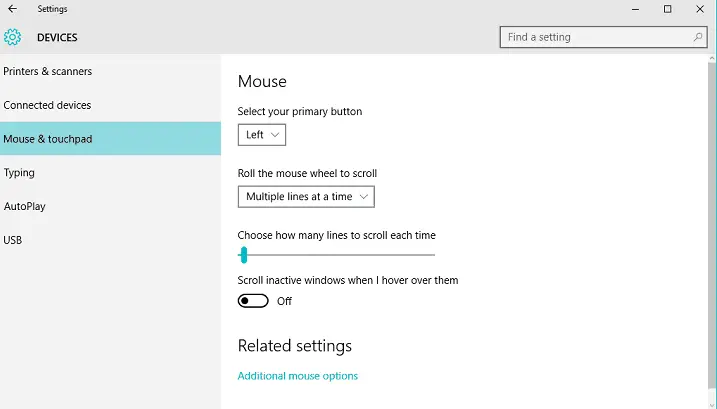
- Essayez de changer plusieurs fois pour voir si le problème est résolu.
Méthode S2 : modifier la vitesse du curseur
Une vitesse de souris inférieure peut induire en erreur n'importe qui et leur faire mal comprendre que la souris est lente et ne répond pas, veuillez donc suivre les étapes ci-dessous pour vérifier la vitesse de la souris :
- Dans la barre de recherche, tapez « paramètres de la souris » et ouvrez-la.
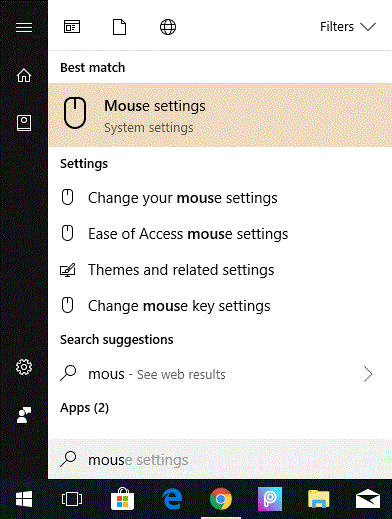
- Venez"Autres paramètres de la souris"Option, puis cliquez dessus.
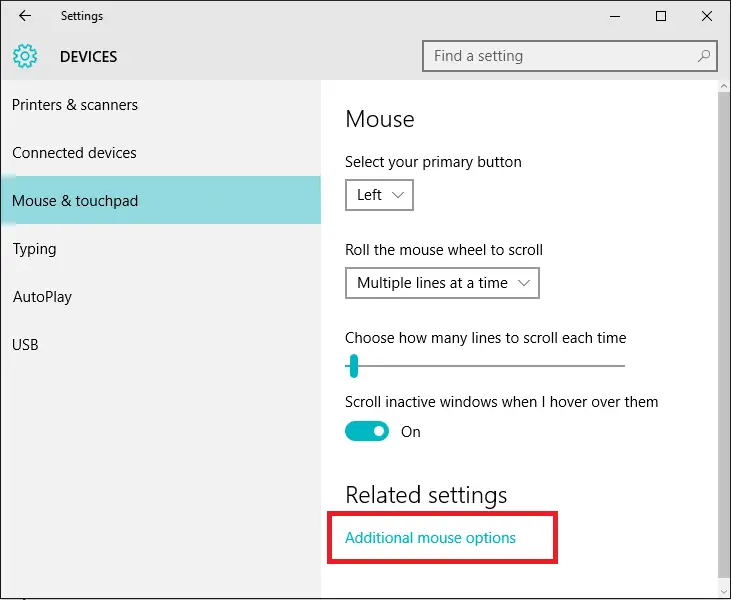
- Basculer vers "onglet "Options du pointeur",Ensuite, ajustez-le sous l'exerciceVitesse de la souris,Sélectionnez ensuite "Précision améliorée"Case à cocher.
- Enfin, cliquez sur "application"Pour enregistrer les modifications, cliquez sur "déterminer".
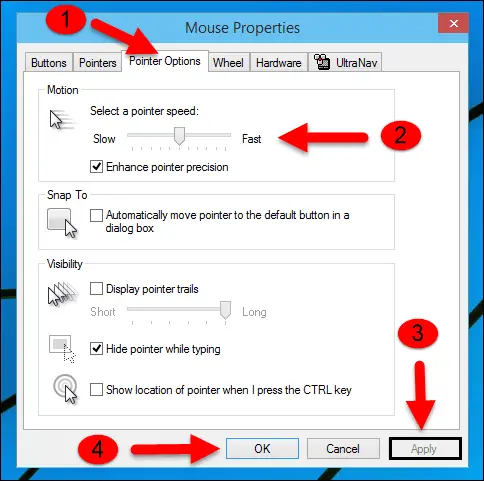 Cela augmentera la vitesse du pointeur de la souris et éliminera tout malentendu sur la vitesse de la souris.
Cela augmentera la vitesse du pointeur de la souris et éliminera tout malentendu sur la vitesse de la souris.
Méthode S3 : désactiver Cortana
Cela semble n'avoir rien à voir avec le problème de la souris, mais de nombreux utilisateurs ont signalé à plusieurs reprises que la désactivation de Cortana peut résoudre le problème de latence.
Méthode S4 : réinstallez le pilote de la souris
Réinstallez le pilote de la souris pour restaurer la fonction de la souris à l'état stable précédent.Cela peut être fait des manières suivantes :
- presseTouche Windows + X,puisDe la liste選擇Gestionnaire de périphériques.
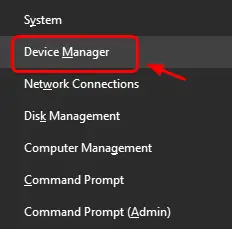
- TrouverSouris et autres dispositifs de pointage, Et puis cliquez pour développer le nom de la souris connectée.
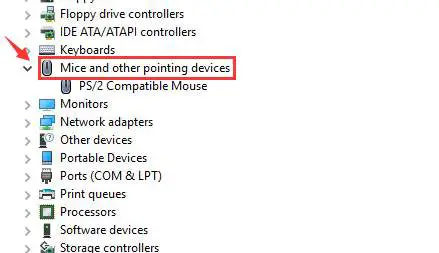
- Clic-droitNom de la souris dans la liste, puis sélectionnez "Désinstaller l'appareil".
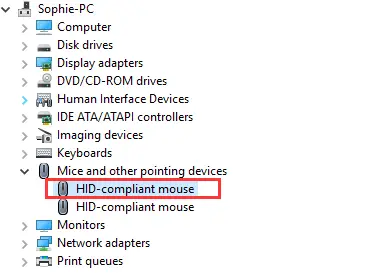
- presseEntrerconfirmer.
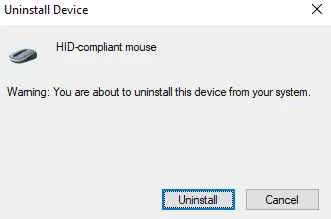
- poursurgir的PrésentationPrendreRedémarrageOrdinateur, veuillez sélectionner否.
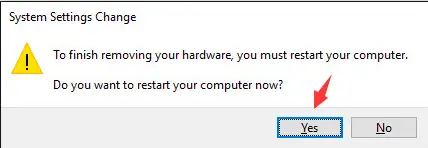
- Par le clavier,Gestionnaire de périphériquesAllez dans la barre d'outils,puis appuyezTouche F5, Ça va commencerRechercher les modifications matérielles.
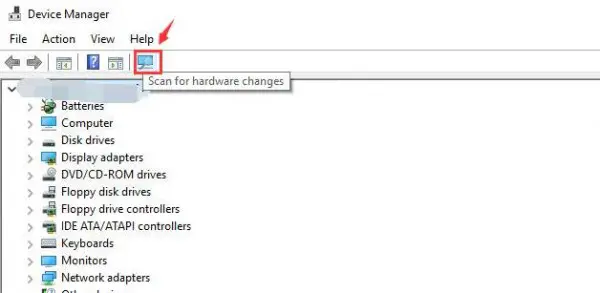
- Windows vous guidera tout au long de l'installation du pilote de la souris.
Cela peut certainement résoudre le problème du décalage de la souris avec Windows 10.
Méthode S5 : Mettre à jour/restaurer le pilote de la souris
Gardez les pilotes à jour pour assurer le fonctionnement stable des périphériques matériels et logiciels.Par conséquent, pour mettre à jour le pilote de la souris, veuillez suivreMéthode s4Passez à l'étape 2 et aux étapes suivantes :
- Clic-droitNom de la souris dans la liste, puis sélectionnezMettre à jour le pilote.
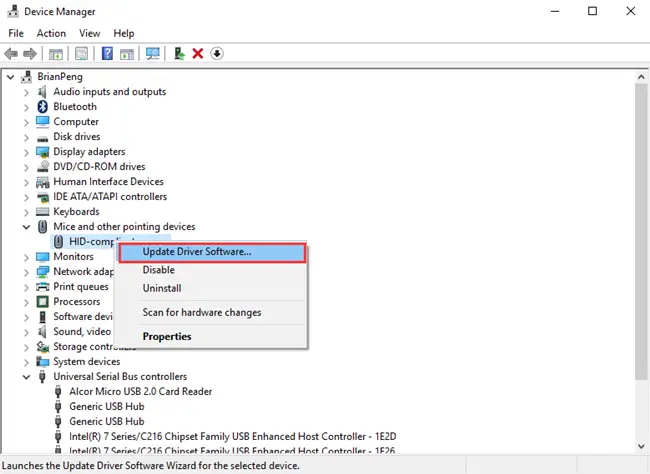
- 選擇Rechercher automatiquement le logiciel pilote mis à jour.
- Windows sélectionnera automatiquement le dernier pilote (si disponible) et le mettra à jour.
Remarque : Vous pouvez également choisirMettre à jour les options directement ci-dessous的Retour en arrierePossibilité de將chauffeurRetour en arriere到État stable précédent.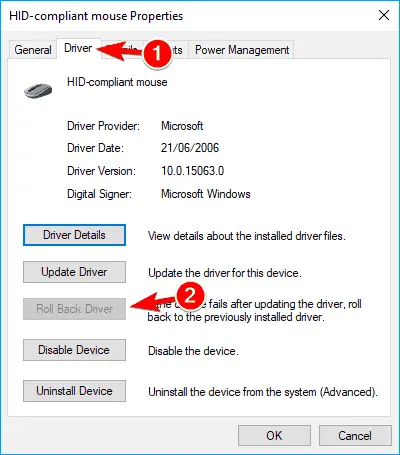
Cela résoudra le problème du décalage, du gel et du nouage.
Méthode S6 : Mettre à jour/restaurer le pilote graphique
dans"Gestion d'appareils"fenêtrede"Adaptateur d'affichage" condensé中Exécuté une méthode similaire àMettre à jour le pilote graphique.
Méthode S7 : désinstallez tout logiciel de souris tiers
Pré-installé dans le systèmebeaucoup deutilisableIII Logiciel de souris tiers.Ces logiciels aident à fournirpratiqueOptions, telles que le zoom, le panoramique et l'ouverture de l'application directement via le pavé tactile sans appuyer sur les touches du clavier.Ces logiciels peuvent parfoisEndommagé ou erronéGénéralRetardPrésenterSouris.essayerDésinstallerCes logiciels, puis vérifiez si le problème persiste.
Dépannage matériel
Méthode H1 : Vérifiez la connexion
當connecteur USB是Ajustement incorrectDans le port, il est très évident que la souris ne fonctionnera pas correctement.Vérifiez si le connecteur USBintact, Si le port est normalTravail.essayer更改 Port USB,Pour déterminer son port ou USB mauvais fonctionnement.
Dans Échec du port, Peut également être déterminé à partir deGestion d'appareilsListe parce qu'elle montre unExclamation jauneMarque devantÉchec du port.Avec les ports et les connecteurs, vérifiez si les fils sont effilochés.
Méthode H2 : connexion sans fil
Vérifiez si la souris est en placeÀ portée de.Réception sans filApparenceUn problèmePeut causer de fréquentsGeler.Le décalage, les gels et les pauses peuvent également êtresouris sans filLa batterie est épuiséeet电池connexionCausé par des bornes desserrées.essayerBatterie de remplacement,Vérifiez ensuite si les bornes sont intactes.
Méthode H3 : Dommages internes
À la suite d'une chute de hauteur ou d'autres causesendommagéCauseSourisDommages internesTrès probable.Souris的Circuit internePeut être endommagé et causerHystérèseProblème ouÉchec permanent.用Nouvelle sourisremplacer.

![Comment résoudre le problème de messagerie Comcast sur iPhone [RÉSOLU] Comment résoudre le problème de messagerie Comcast sur iPhone [RÉSOLU]](https://infoacetech.net/wp-content/uploads/2021/06/5687-photo-1605918321371-584f5deab0a2-150x150.jpg)
![Résoudre le problème que le courrier électronique de Cox continue de demander des mots de passe [RÉSOLU] Résoudre le problème que le courrier électronique de Cox continue de demander des mots de passe [RÉSOLU]](https://infoacetech.net/wp-content/uploads/2021/06/5780-photo-1607079832519-2408ae54239b-150x150.jpg)
![Impossible de récupérer le courrier : le serveur IMAP ne répond pas sur l'iPhone [Corrigé] Impossible de récupérer le courrier : le serveur IMAP ne répond pas sur l'iPhone [Corrigé]](https://infoacetech.net/wp-content/uploads/2022/08/9799-01_cannot_get_mail-150x150.png)
![Zoom : Votre connexion Internet est instable [Corrigé] Zoom : Votre connexion Internet est instable [Corrigé]](https://infoacetech.net/wp-content/uploads/2022/08/9627-01_your_internet_connection_is_unstable-670x71-150x71.jpg)
![Configurer la messagerie Cox sur Windows 10 [à l'aide de l'application Windows Mail] Configurer la messagerie Cox sur Windows 10 [à l'aide de l'application Windows Mail]](https://infoacetech.net/wp-content/uploads/2021/06/5796-photo-1570063578733-6a33b69d1439-150x150.jpg)
![Résoudre les problèmes de Windows Media Player [Guide Windows 8 / 8.1] Résoudre les problèmes de Windows Media Player [Guide Windows 8 / 8.1]](https://infoacetech.net/wp-content/uploads/2021/10/7576-search-troubleshooting-on-Windows-8-150x150.jpg)
![Correction de l'erreur de mise à jour Windows 0x800703ee [Windows 11/10] Correction de l'erreur de mise à jour Windows 0x800703ee [Windows 11/10]](https://infoacetech.net/wp-content/uploads/2021/10/7724-0x800703ee-e1635420429607-150x150.png)


![Comment voir la version Windows [très simple]](https://infoacetech.net/wp-content/uploads/2023/06/Windows%E7%89%88%E6%9C%AC%E6%80%8E%E9%BA%BC%E7%9C%8B-180x100.jpg)

